30円で証明写真が作れる!

パスポート、履歴書、学生証など、
証明写真が必要な機会ってけっこう多いですよね~?
一般的には、写真屋さんで撮ってもらい現像してもらうか、
ボックス型のスピード証明写真機を使って撮るかと思います。
でも、撮りに行くのが面倒、
出来上がった写真が気に入らなくてまた撮り直し、
なんてことありませんか?
そこで、iPhoneを使って証明写真を作る方法をご紹介します!
なんと証明写真1シート ( 4枚 ) が、30円で
作ることができるんですよ! ヾ(@°▽°@)ノ
まず、スマホ向け無料アプリ 「 履歴書カメラ 」 をインストールします。

「 撮影する 」 をタップ
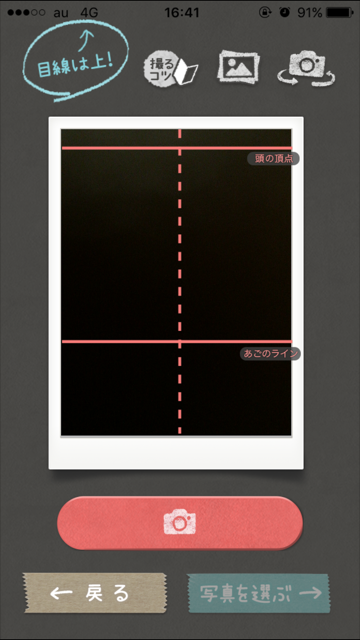
撮影または、
画面上にある 「 写真のような絵のボタン 」 で保存してある写真を選択します。
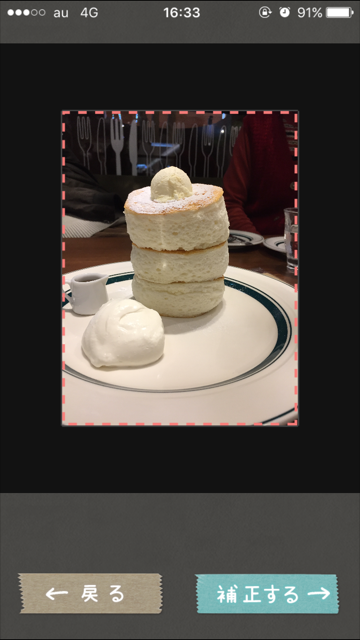
ピンクの枠に合わせて調整します。
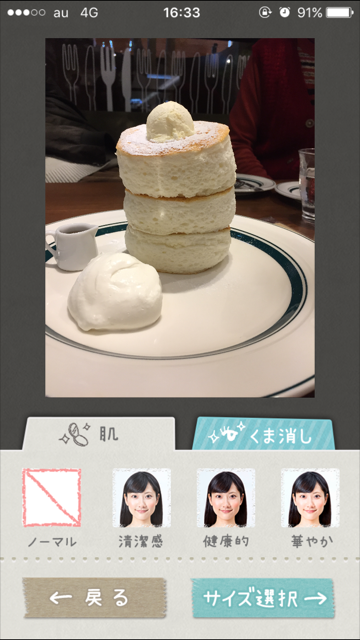
補正やくま消しができます。

サイズを選択します。
4 x 3 ( 履歴書、TOEICの受験票 ) 各4枚
3.0 x 2.4 ( 運転免許証 ) 各4枚
4.5 x 3.5( マイナンバーカード、住基カード ) 各4枚
セットパック ( 4x3を2枚、3x2.4を1枚、4.5x3.5を1枚のセット )
「 保存する 」 を選ぶと、証明写真がカメラロールに保存されます。
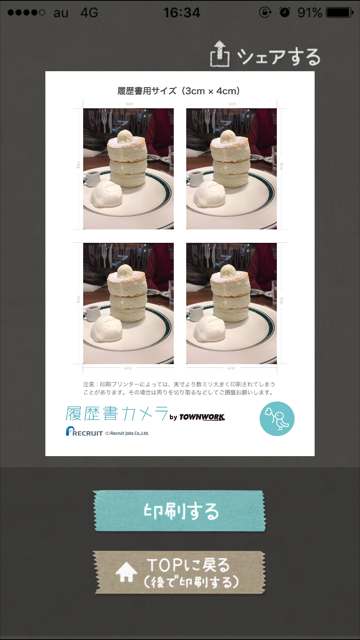
「 印刷する 」 をタップ
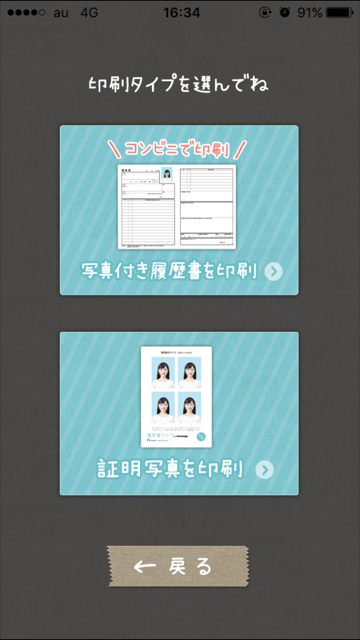
「 証明写真を印刷 」 をタップ


家で印刷する場合は、パソコンに送って、
印刷設定で
「 用紙サイズL判、フチなし全面印刷 」 で印刷します。

コンビニで印刷する場合、
コンビニのアプリをインストールし、
iPhoneからデータを転送して、マルチコピー機で印刷します。
コンビニの店頭に行ってからインストールすると、
接続の状況が悪いとダウンロードに時間がかかる場合があるので、
どこのコンビニに行くか?を先にチェックして、
インストールしておいた方が良いですよ。
セブンイレブン と ファミマ ・ ローソン ・ サークルKサンクス
インストールするアプリも、やり方も変わりますからね~!
それから、証明写真を撮る場合、
背景は白い壁などにして、
背景に影が出来ないように壁と少し離れるといいですよ。
最後までお読みいただいてありがとうございました。
KSKパソコンスクール 小川和美

